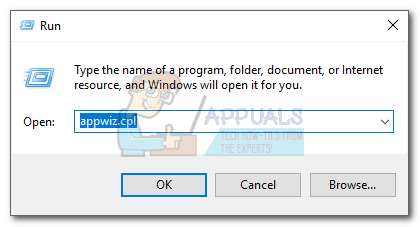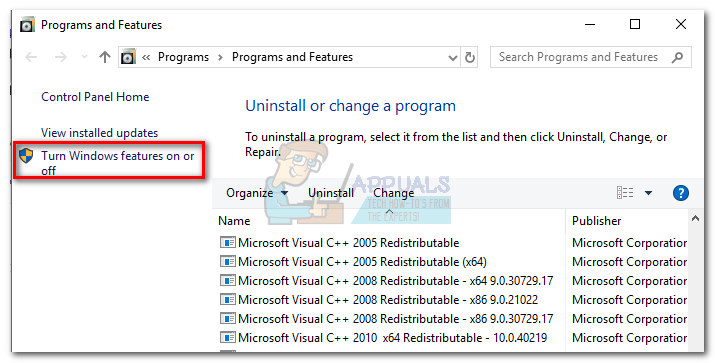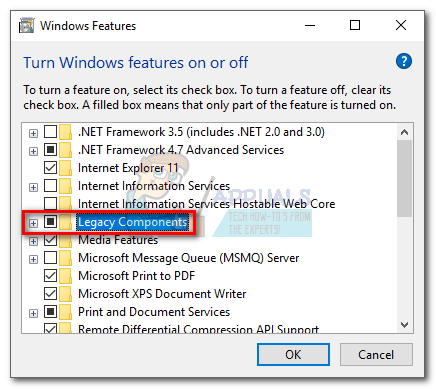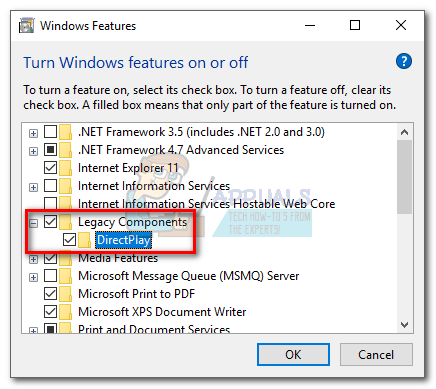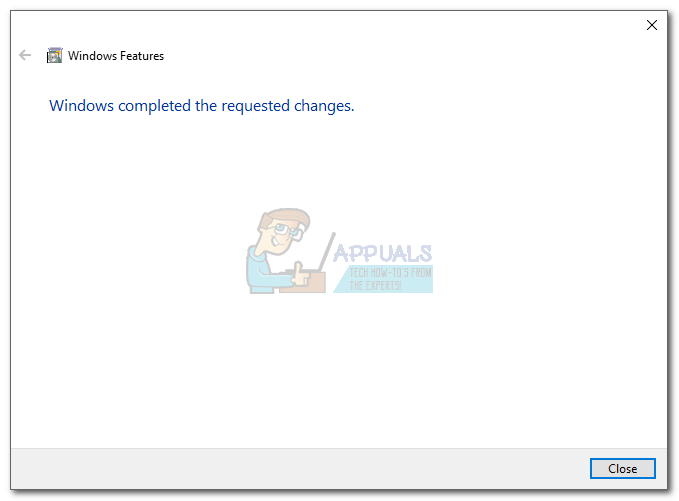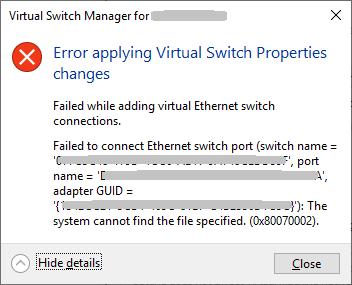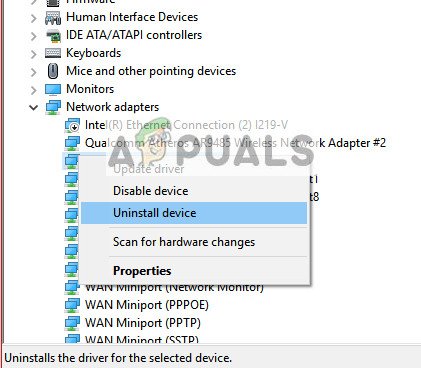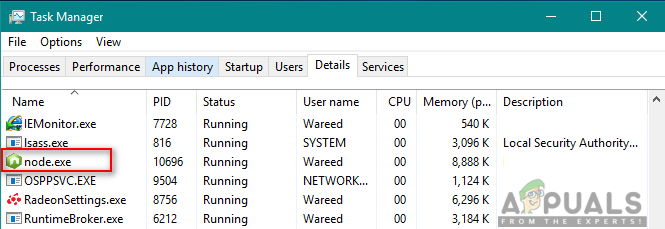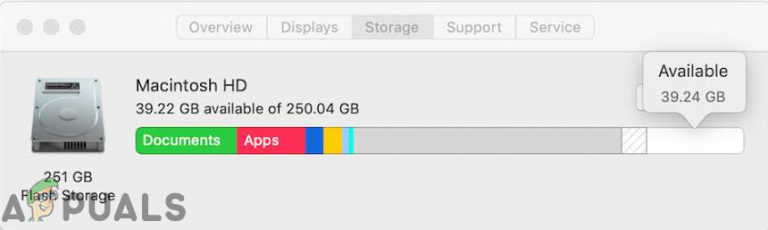Fix: Anwendungsfehler 0xc0000022 – Appuals.com
Der Fehler 0xc0000022 wird häufig mit älteren Anwendungen in Verbindung gebracht, bei denen Kompatibilitätsprobleme mit den neuesten Windows-Versionen (Windows 10 und Windows 8.1) auftreten. Diese Fehlermeldung kann jedoch auch auftreten, wenn Sie den Adobe Acrobat Reader ausführen, eine PDF-Datei öffnen oder ein anderes Adobe-Produkt ausführen. Es ist bekannt, dass einige Antivirensuiten dieses Problem verursachen, indem sie die Berechtigungen blockieren, die von der Anwendung benötigt werden, die den Fehler anzeigt.
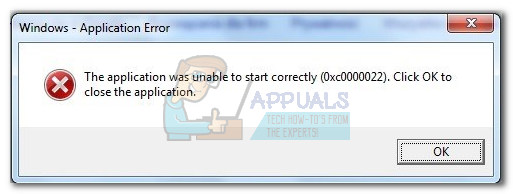
Bei Anwendungen, die in Visual Basic geschrieben wurden, signalisiert der Fehler 0xc0000022 normalerweise ein Berechtigungsproblem mit einer erforderlichen DLL-Datei (Dynamically Linked Library). Oft kann dieses Problem vermieden werden, indem das Programm mit Administratorrechten ausgeführt wird. Sie können dies einfach tun, indem Sie mit der rechten Maustaste auf die Verknüpfung der Anwendung klicken und auf Als Administrator ausführen klicken.
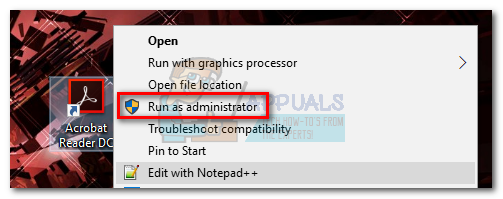
Wenn Ihnen das Ausführen des Programms mit Administratorrechten nicht geholfen hat, wenden Sie sich Ihrem Antivirenprogramm zu. Es ist bekannt, dass einige Antivirensuiten von Drittanbietern (insbesondere AVG und Mc Afee) diesen Fehler bei Browsern und anderen Anwendungen verursachen, für die Netzwerkberechtigungen erforderlich sind. Deaktivieren Sie die Echtzeitschutzfunktion des Antivirenprogramms eines Drittanbieters und öffnen Sie die Anwendung erneut.
Wenn dies zu keinen Ergebnissen geführt hat, verwenden Sie eine der beiden folgenden Methoden, um den Fehler 0xc0000022 zu beseitigen. Wenn beim Öffnen von Adobe Reader oder einer PDF-Datei die Fehlermeldung angezeigt wird, befolgen Sie Methode 1. Wenn der Fehler nach dem Ausführen einer älteren Anwendung (oder eines Spiels) unter Windows 8 oder Windows 10 angezeigt wird, befolgen Sie Methode 2.
Methode 1: Reparieren von Microsoft Visual C ++ 2013 Redistributable
Die meisten Apps basieren immer noch auf den verteilbaren Visual C ++ – Paketen von Microsoft, um unter Windows ordnungsgemäß zu funktionieren, und Acrobat Reader ist keine Ausnahme. Einige Benutzer haben gemeldet, dass der Fehler 0xc0000022 bei einem Adobe-Produkt angezeigt wird, nachdem Windows ein automatisches Update durchgeführt hat. Glücklicherweise kann dies durch Reparieren der von der Adobe Suite verwendeten Microsoft Visual C ++ 2013 Redistributable-Pakete behoben werden. Befolgen Sie die nachstehende Anleitung, um den Fehler 0xc0000022 zu beseitigen:
Hinweis: Das folgende Handbuch funktioniert auch mit anderen Adobe-Produkten, bei denen der Fehler 0xc0000022 angezeigt wird, nicht nur mit Acrobat Reader.
- Drücken Sie die Windows-Taste + R, um ein Ausführungsfenster zu öffnen. Geben Sie appwiz.cpl ein und drücken Sie die Eingabetaste, um Programme und Funktionen zu öffnen.

- Scrollen Sie nach unten zu Microsoft Visual C ++ 2013 Redistributable-Paketen und klicken Sie mit der rechten Maustaste auf den ersten Eintrag. Klicken Sie dann auf Ändern.

- Klicken Sie auf die Schaltfläche Reparieren und klicken Sie dann auf Ja, wenn das Popup-Fenster Benutzerkontensteuerung angezeigt wird.

- Wiederholen Sie nach erfolgreichem Setup Schritt 2 und Schritt 3 mit allen verbleibenden Microsoft Visual C ++ 2013-Paketen.

- Nachdem alle Microsoft Visual C ++ 2013-Pakete repariert wurden, starten Sie Ihren Computer neu und versuchen Sie, Acrobat Reader neu zu starten (oder eine PDF-Datei zu öffnen).
Wenn in der Anwendung immer noch dieselbe Fehlermeldung angezeigt wird, kehren Sie zu Programm und Funktionen zurück und deinstallieren Sie alle Microsoft Visual C ++ 2013-Pakete. Führen Sie dann einen weiteren Neustart durch und verwenden Sie dieser offizielle Microsoft Link um die Pakete erneut herunterzuladen und zu installieren.
 Methode 2: Aktivieren von DirectPlay in Legacy-Komponenten
Methode 2: Aktivieren von DirectPlay in Legacy-Komponenten
DirectPlay ist eine veraltete API, die zuvor Teil der DirectX-API von Microsoft war. Es handelt sich im Wesentlichen um eine Netzwerkkommunikationsbibliothek, die hauptsächlich für die Entwicklung von Computerspielen verwendet wird, aber auch in einigen Allzweckanwendungen verwendet wurde.
Möglicherweise ist beim Versuch, ein altes Spiel oder eine alte Anwendung zu öffnen, der Fehler 0xc0000022 aufgetreten. Dies liegt daran, dass das betreffende Spiel (oder die betreffende Anwendung) versucht, eine DLL-Datei zu verwenden, die zusammen mit DirectPlay veraltet war. Obwohl DirectPlay-Komponenten in Windows 8.1 und Windows 10 als veraltet angesehen werden, können sie in den Windows-Einstellungen aktiviert werden.
Wenn Sie Windows 8.1 oder Windows 10 ausführen, ist DirectPlay standardmäßig deaktiviert. Befolgen Sie die nachstehende Anleitung, um DirectPlay zu aktivieren und den Fehler 0xc0000022 zu beseitigen:
- Drücken Sie die Windows-Taste + R, um ein Run-Fenster zu öffnen. Geben Sie darin appwiz.cpl ein und drücken Sie die Eingabetaste, um Programme und Funktionen zu öffnen.

- Klicken Sie auf Windows-Funktionen ein- oder ausschalten.

- Warten Sie, bis die Liste gefüllt ist, und aktivieren Sie dann das Kontrollkästchen neben Legacy-Komponenten.

- Klicken Sie auf das Symbol + neben Legacy-Komponenten und aktivieren Sie das Kontrollkästchen neben DirectPlay. Klicken Sie auf OK, um Ihre Einstellungen zu speichern.

- Ihr Betriebssystem konfiguriert dann die erforderlichen Dateien, um DirectPlay zu aktivieren. Schließen Sie das Fenster erst, wenn die Meldung “Windows hat die angeforderten Änderungen abgeschlossen” angezeigt wird.

- Starten Sie Ihr System neu und führen Sie die Anwendung erneut aus. Es sollte ohne den Fehler 0xc0000022 geöffnet werden.
Zum Thema passende Artikel):
0xc00007b

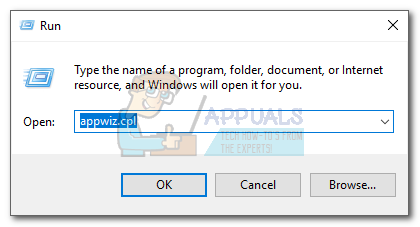
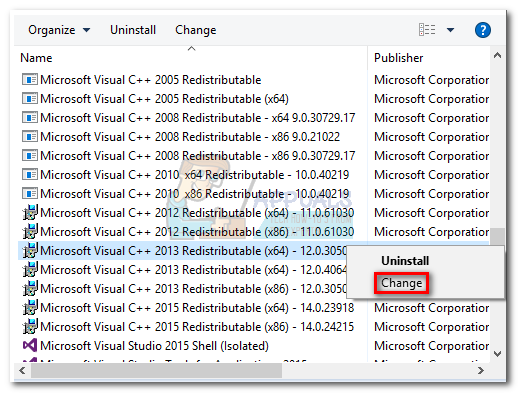
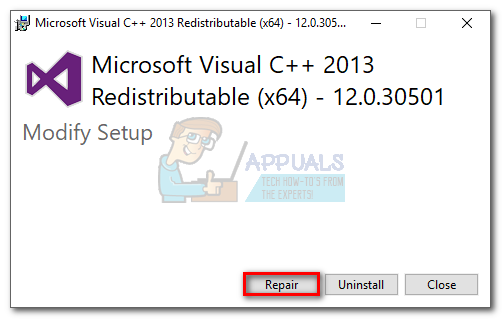
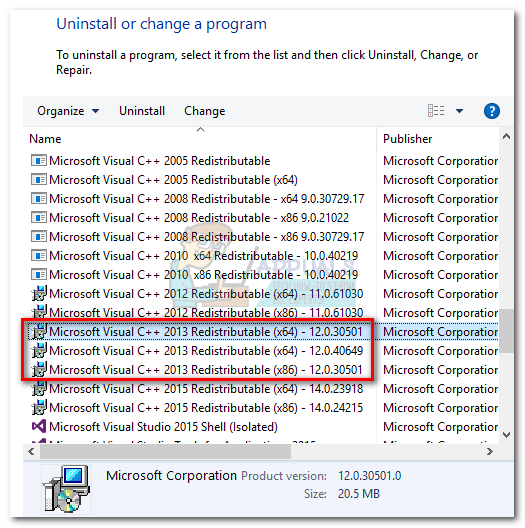
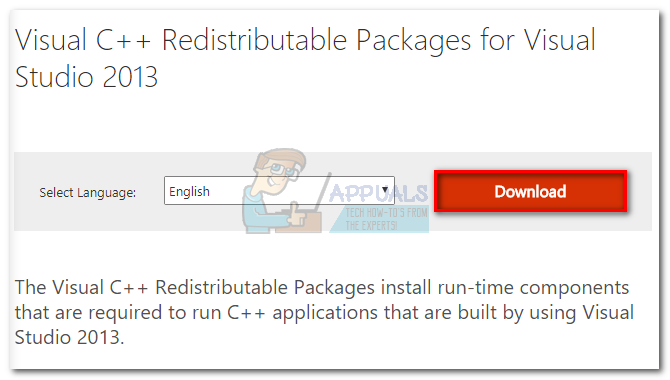 Methode 2: Aktivieren von DirectPlay in Legacy-Komponenten
Methode 2: Aktivieren von DirectPlay in Legacy-Komponenten